วิธีแปลหน้าเว็บใน Chrome, Firefox และ Edge
ไม่ใช่ทุกเว็บไซต์ที่รองรับหลายภาษา และเรามักต้องการนักแปลสำหรับสิ่งนั้น เรามักจะเข้าสู่หน้าเว็บบางหน้าด้วยข้อมูลที่จำเป็นของเรา แต่ใช้ภาษาอื่น แม้ว่า ' เว็บไซต์ Google แปลภาษา(Google Translate Website)'เป็นเครื่องมือออนไลน์ที่ใช้กันมากที่สุดสำหรับการแปล แต่เราต้องคัดลอกและวางเนื้อหาเพื่อแปล ซึ่งแทบจะเป็นไปไม่ได้เลยสำหรับทั้งหน้าเว็บ
การแปลสองสามประโยคหรือย่อหน้าจะแตกต่างจากการแปลหน้าเว็บทั้งหมด ในโพสต์นี้ เราจะเรียนรู้วิธีแปลหน้าเว็บเป็นเว็บเบราว์เซอร์ต่างๆ
แปลหน้าเว็บใน Chrome
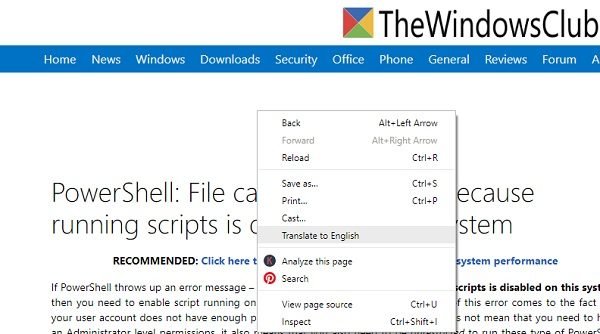
เป็นวิธีที่ง่ายและรวดเร็วที่สุดในGoogle Chrome (Google Chrome)คุณสามารถแปลหน้าเว็บทั้งหมดได้โดยไม่ต้องกดปุ่มหลายปุ่ม คุณต้องปรับการตั้งค่าเล็กน้อยและเสร็จสิ้น
- คลิก(Click)ที่จุดสามจุดที่มุมบนขวาของเบราว์เซอร์ของคุณ
- ไปที่Settingsàเลื่อนลงแล้วคลิกที่แท็บ 'การตั้งค่าขั้นสูง'
- เลื่อน(Scroll)ลงและไปที่ภาษา(Languages)แล้วคลิก ภาษาที่คุณเลือก
- คุณจะเห็นแท็บระบุว่า ' เสนอให้แปลหน้าที่ไม่ได้อยู่ในภาษาที่คุณอ่าน'(Offer to translate pages that aren’t in a language you read.’)
- กดปุ่มทางด้านขวาและเปิดเครื่อง เท่านี้คุณก็เสร็จเรียบร้อย ทุกครั้งที่คุณเข้าสู่หน้าเว็บที่มีภาษาต่างประเทศGoogleจะเสนอตัวเลือกการแปลให้คุณ และคุณสามารถแปลทั้งเว็บไซต์ได้ในคลิกเดียว
- ไปที่หน้าเว็บที่คุณต้องการแปล คลิกขวาและเลือกแปล(Translate)เป็นภาษาอังกฤษ(English) (หรือภาษาที่คุณเลือก)
แปลหน้าเว็บใน Firefox
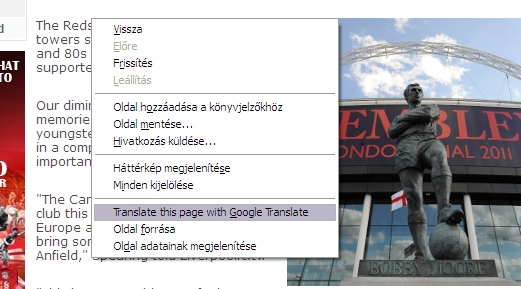
Firefoxไม่มีคุณสมบัติการแปลตามค่าเริ่มต้น อย่างไรก็ตาม คุณสามารถเพิ่มจำนวนภาษาที่คุณต้องการได้ ในการเพิ่มภาษาใหม่-
- คลิก(Click)ที่ปุ่มเมนูที่มุมบนขวาของเบราว์เซอร์
- ไปที่การตั้งค่าและคลิกที่ ' เลือกในส่วนภาษาและลักษณะที่ปรากฏ'(Choose in the Language and Appearance section’.)
- เลือก(Select)ภาษาที่คุณต้องการแล้วคลิกตกลง
สำหรับการแปลในFirefoxคุณต้องติดตั้งส่วนขยายการแปลของ Firefox (Firefox Translation)ส่วนเสริมที่ใช้กันอย่างแพร่หลายได้แก่(.)GoogleTranslatorforFirefoxหรือToGoogleTranslate
แปลหน้าเว็บใน Edge
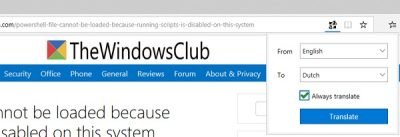
Microsoft Edgeยังไม่มีคุณสมบัติการแปลอัตโนมัติ และคุณต้องใช้ส่วนขยายในลักษณะเดียวกัน คุณสามารถดาวน์โหลดนักแปล(Translator)สำหรับMicrosoft Edgeได้จากMicrosoft Store ช่วยให้คุณแปลหน้าเว็บเป็นภาษาต่างๆ ได้ถึง 60 ภาษา เพียง(Just)ดาวน์โหลดและติดตั้งเครื่องมือ แล้วคุณจะเห็นไอคอนที่มุมบนขวาของเบราว์เซอร์ เปิดหน้าเว็บที่คุณต้องการแปลและคลิกที่ไอคอน แค่นั้นแหละ. คุณสามารถเลือกภาษาที่คุณต้องการและตั้งค่าเครื่องมือให้แปลทุกหน้าเว็บที่คุณเยี่ยมชม หากไม่ใช่ทั้งเว็บไซต์ คุณสามารถเลือกข้อความที่ต้องการแปลและใช้เครื่องมือในการแปลได้
แม้ว่าภาษาอังกฤษ เป็น (English)ภาษา(Language)ที่ใช้กันมากที่สุดทั่วโลก ผู้ใช้จำนวนมากต้องการอ่านเนื้อหาเว็บในภาษาของตนเอง วิธีที่กล่าวมาข้างต้นสามารถช่วยให้คุณอ่านเนื้อหาเว็บที่ต้องการในภาษาที่คุณต้องการได้
ฉันจะแปลไฟล์ PDF(PDF)เป็นภาษาอังกฤษได้อย่างไร
Google Docsให้บริการแปลไฟล์PDF คุณจะต้องอัปโหลดไฟล์ PDF(PDF)บนGoogleไดรฟ์ แล้วเปิดในGoogle(Google Docs)เอกสาร ถัดไป(Next)คลิกเครื่องมือ(Tools)และเลือกแปล(Translate)เอกสาร อย่างไรก็ตาม กระบวนการนี้ส่งผลให้การจัดรูปแบบไม่สม่ำเสมอ ดังนั้นคุณจะต้องแก้ไข
ฉันจะแปลไฟล์ PDF(PDF)บนโทรศัพท์ของฉันได้อย่างไร
มีแอพมากมายในPlayStoreเช่น โปรแกรม แปลเอกสาร PDF , โปรแกรมแปล (PDF Document)ไฟล์(File) , Microsoft Translatorและอื่นๆ ที่สามารถทำสิ่งนี้ได้อย่างง่ายดาย อย่าลืมลองใช้แต่ละอย่างและทำความเข้าใจว่าอะไรเหมาะกับกรณีของคุณ นอกจากนี้ อย่าลืมดูความคิดเห็นและการให้คะแนนของแอปด้วย
ฉันจะแปลเอกสารในAdobe Acrobatได้อย่างไร
Adobe Acrobatไม่มีวิธีการแปลโดยตรงหรือแบบรวม แต่คุณสามารถใช้วิธีOCR ได้ (OCR)ขั้นแรกจะสร้างเอกสารข้อความจากPDFจากนั้นคุณจะต้องใช้บริการแปลออนไลน์เพื่อแปลงเป็นภาษาของคุณ โปรดทราบว่าOCRใช้งานได้ แต่ยังไม่สมบูรณ์แบบ ดังนั้นตรวจสอบให้แน่ใจว่าได้จับคู่ข้อความกับเอกสารต้นฉบับก่อนการแปล
Related posts
ฟรี Web Cache Viewer สำหรับ Chrome, Firefox and Edge browsers
วิธีการซิงค์ Tabs ระหว่าง Edge, Chrome and Firefox browsers
400 Bad Request, Cookie Too Large - Chrome, Edge, Firefox, IE
วิธีการเปลี่ยน Default Font ใน Chrome, Edge, Firefox browser
ปิดทั้งหมดเปิด browser tabs ที่ครั้งเดียวใน Chrome, Edge, หรือ Firefox
วิธีปิดใช้งาน Geolocation ใน Firefox, Chrome, และ Edge
วิธีการเปิด Chrome, Edge or Firefox browser ใน Full Screen mode
Lazy Loading คืออะไร เปิดใช้งานหรือปิดการใช้งานใน Chrome, Firefox, Edge
Prevent Firefox or Chrome จากการบันทึก Credit Card Information ของคุณ
ปิดใช้งาน JavaScript ใน Chrome, Edge, Firefox, Opera, Internet Explorer
วิธีหยุดการเปลี่ยนเส้นทางอัตโนมัติใน Chrome, Firefox, Edge เบราว์เซอร์
นำ Saved Passwords ทั้งหมดในครั้งเดียวใน Chrome, Firefox, Edge
วิธีการเปิดไฟล์ใน Office Chrome or Edge
Fix Google Maps Slow Essue บน Chrome, Firefox, Edge ON Windows 11/10
วิธีทำ Flash work ใน Chrome, Edge, Firefox NOW
Change default search engine ใน Chrome, Firefox, Opera, IE
วิธีการปิดตัวใน Password Manager ใน Chrome, Edge, Firefox
Create ทางลัดหน้าเว็บโดยใช้ Edge browser บนเดสก์ท็อป Windows 10
ปิดการใช้งานภาพใน Chrome, Firefox, Edge, Internet Explorer ในขณะที่เรียกดู
Hyperlink Auditing ใน Chrome & Firefox browsers
